スマイルゼミタブレットの設定方法をご説明します。
Wi-Fiの設定、Androidモードの初期設定などタブレットに関しての設定を⾏います。
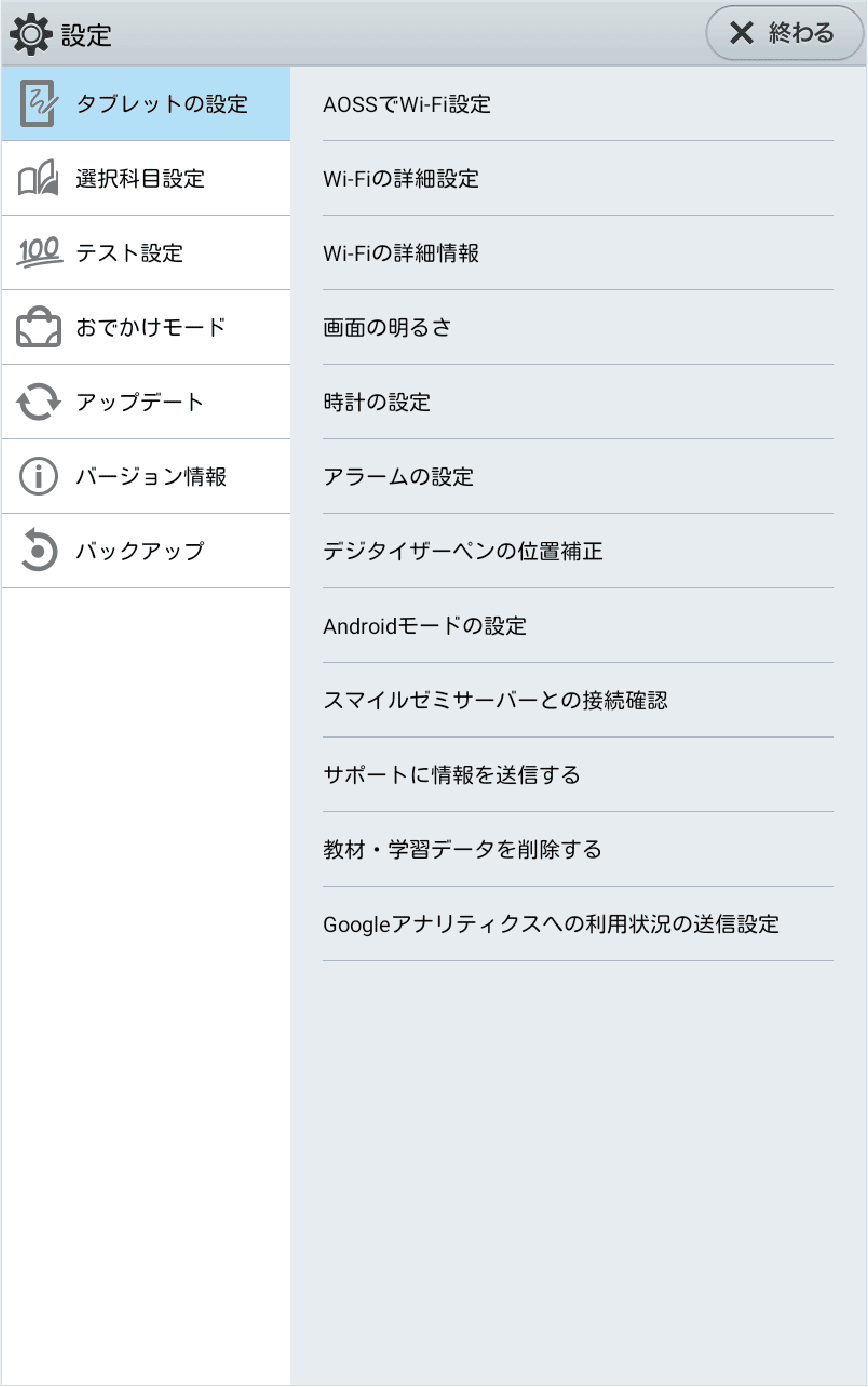
| AOSSでWi-Fi設定 | 無線でWi-Fiに接続することができます。設定が終わったら端末右側部の⾳量ボタン(+と-)を同時に押してください。 |
|---|---|
| Wi-Fiの詳細設定 | 接続するWi-Fiを設定、変更することができます。 |
| Wi-Fiの詳細情報 | 現在接続しているWi-Fiの詳細情報を確認することができます。 |
| 画⾯の明るさ | 画⾯の明るさを設定することができます。 |
| 時計の設定 | 端末の⽇付と時刻の設定をすることができます。 |
| アラームの設定 | 曜⽇毎に指定した時間にアラームを設定することができます。学習の予定時間に通知を⾏うことができます。 |
| デジタイザーペンの位置補正 | デジタイザーペンを位置を補正します。デジタイザーペンの調⼦が悪いときなどに使⽤します。 |
| Androidモードの設定 | Androidモードの設定を⾏います。設定を⾏う場合端末の再起動を⾏うため、時間がかかる場合があります。 Androidモードについては こちらを参照してください。 |
| スマイルゼミサーバーとの接続確認 | スマイルゼミサーバーとの接続を確認します。電波の状況が悪いときなどに接続してみてください。 |
| サポートに情報を送信する | サポートに必要な情報をスマイルゼミサーバーに送信します。サポートから案内を受けた時に使⽤してください。 |
| 教材・学習データを削除する | 端末内のデータを削除し、端末の再起動を⾏います。 |
| Googleアナリティクスへの利⽤状況の送信設定 | 利⽤状況のデータを⾃動送信するかどうかを設定することができます。 |
テストの⽇程、時間割、範囲を設定します。
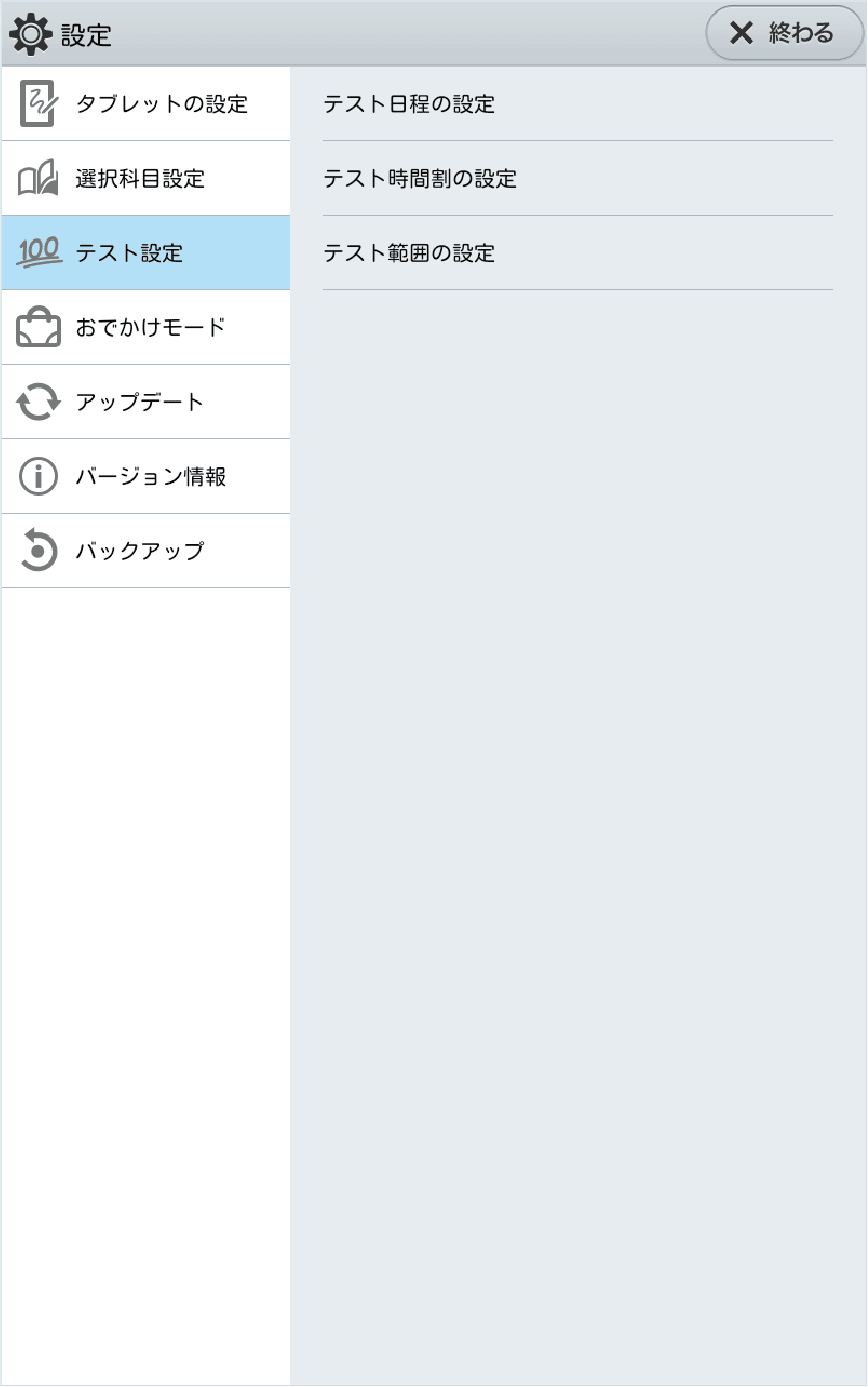
| テスト日程の設定 | テストの⽇程を30回分まで⼊⼒することができます。テスト前の期間はテスト対策ポータルからテスト対策講座を学習することができるようになります。 |
|---|---|
| テスト時間割の設定 | テスト時間割の登録、変更することができます。テストの時間割が分かったときや、入力を間違えていた場合などに使用できます。 |
| テスト範囲の設定 | テストの範囲を登録、変更することができます。範囲が分かったときや、入力を間違えていた場合などに使用できます。 |
ネットワーク環境のない外出先でも講座を学習できるようにします。
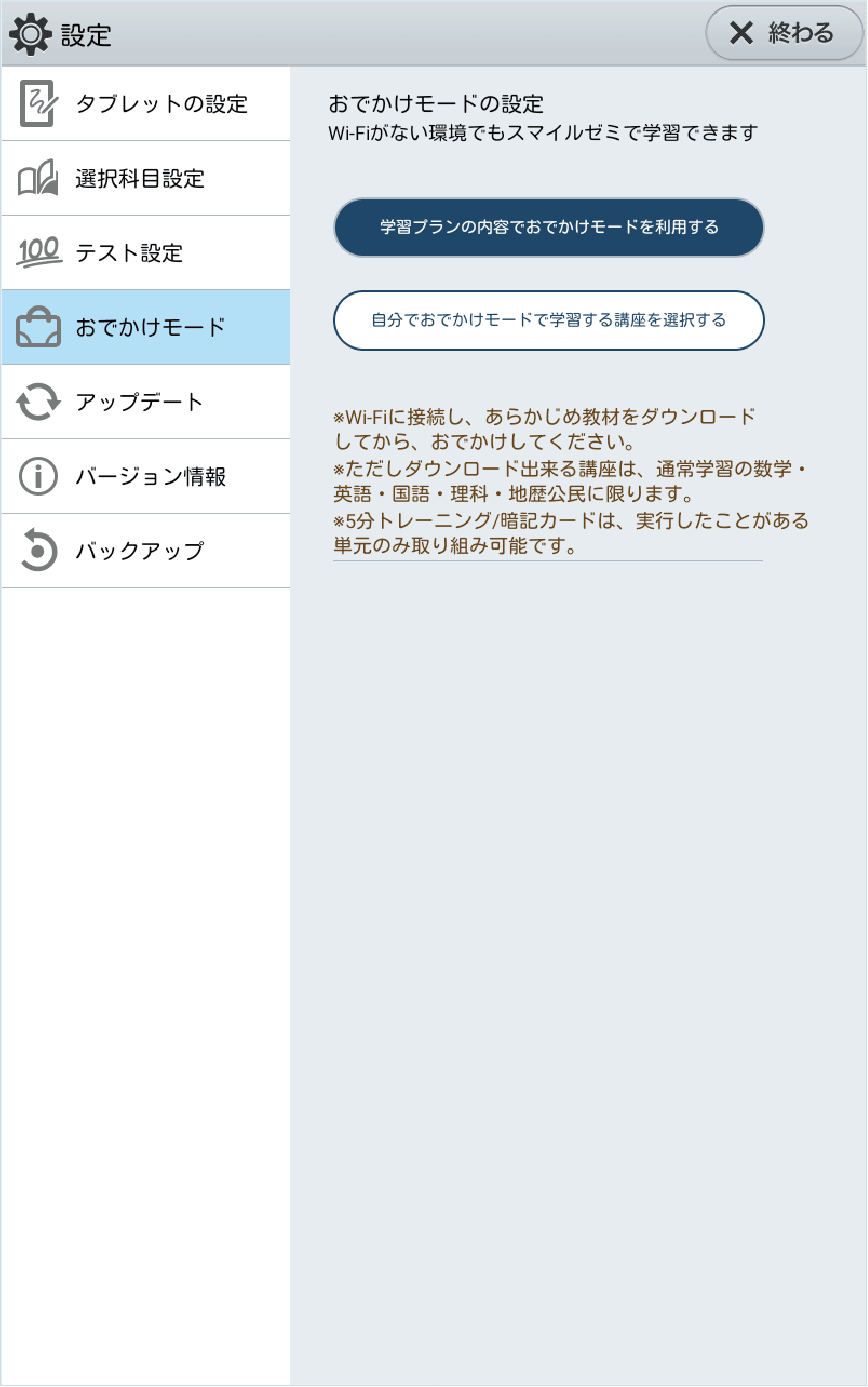
| 学習プランの内容でおでかけモードを利用する | 学習プランの講座を自動的にダウンロードしおでかけモードを開始します。 |
|---|---|
| 自分でおでかけモードで学習する講座を選択する | おでかけモードを開始します。ダウンロードする講座は通常学習画面から自分で選択することができます。 |
なお、おでかけモード中にこの画面を再度開いた場合、「おでかけモードを終了する」ボタンが表示されるため、そちらからおでかけモードを終了することができます。
スマイルゼミやシステムのアップデートを実⾏します。
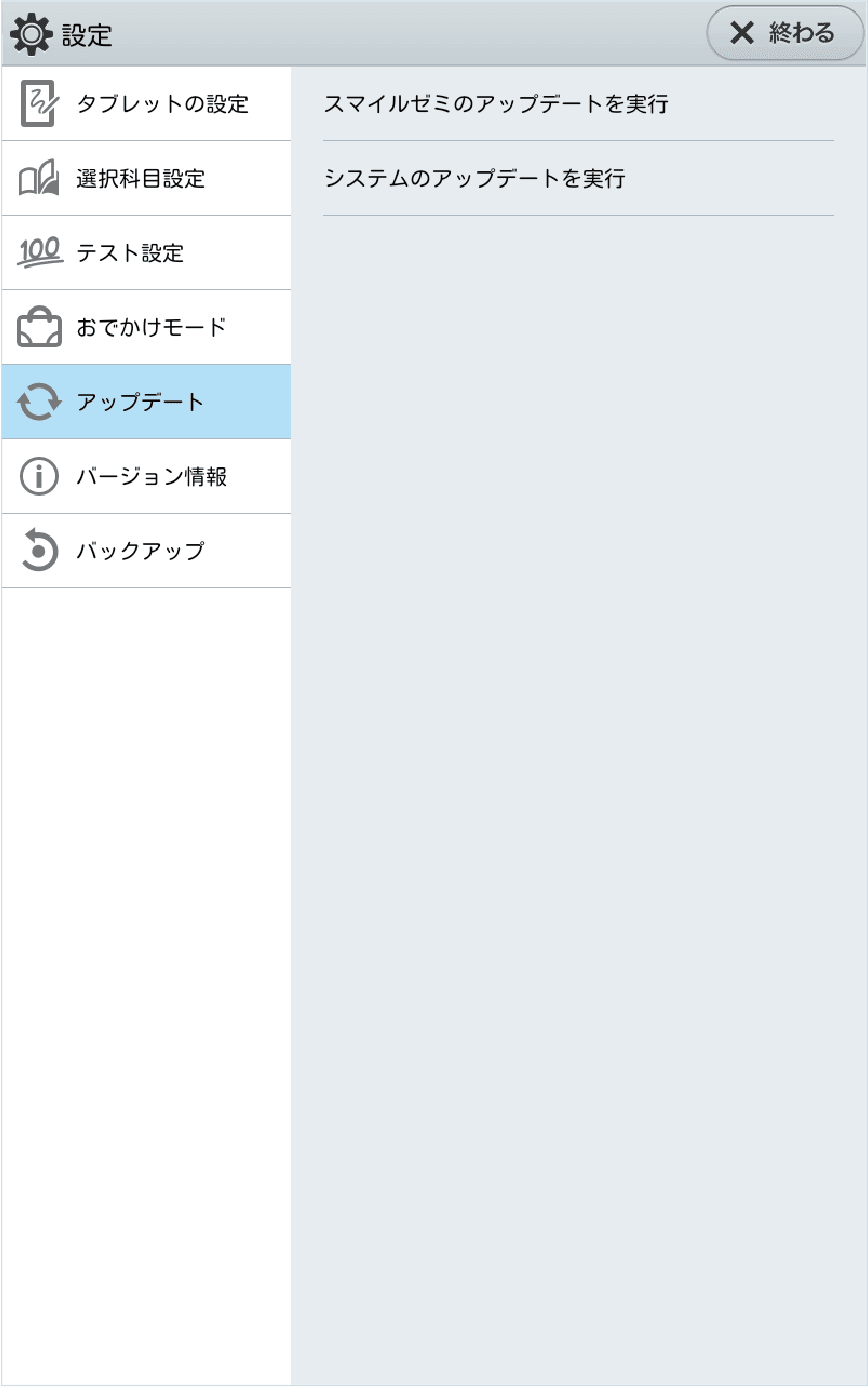
| スマイルゼミのアップデートを実⾏ | スマイルゼミのアップデートを⾏うことができます。 |
|---|---|
| システムのアップデートを実⾏ | システムのアップデートを⾏うことができます。 |
バージョン情報を確認します。
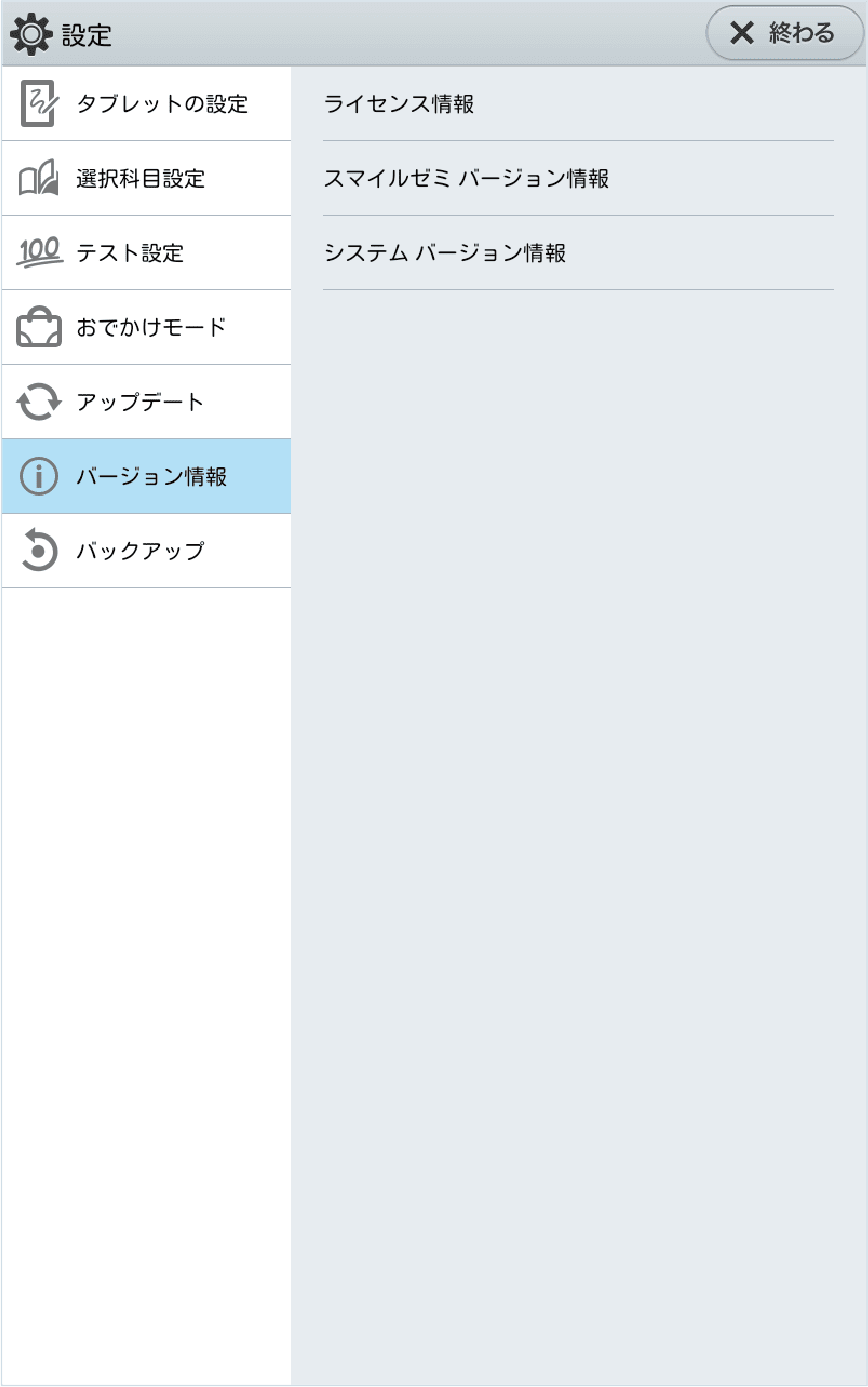
| ライセンス情報 | スマイルゼミで使⽤している各種ライセンスを確認することができます。 |
|---|---|
| スマイルゼミ バージョン情報 | スマイルゼミで使⽤している各種アプリのバージョンを確認することができます。 |
| システムバージョン情報 | 端末のシステムのバージョンを確認することができます。 |
データのバックアップを⾏います。
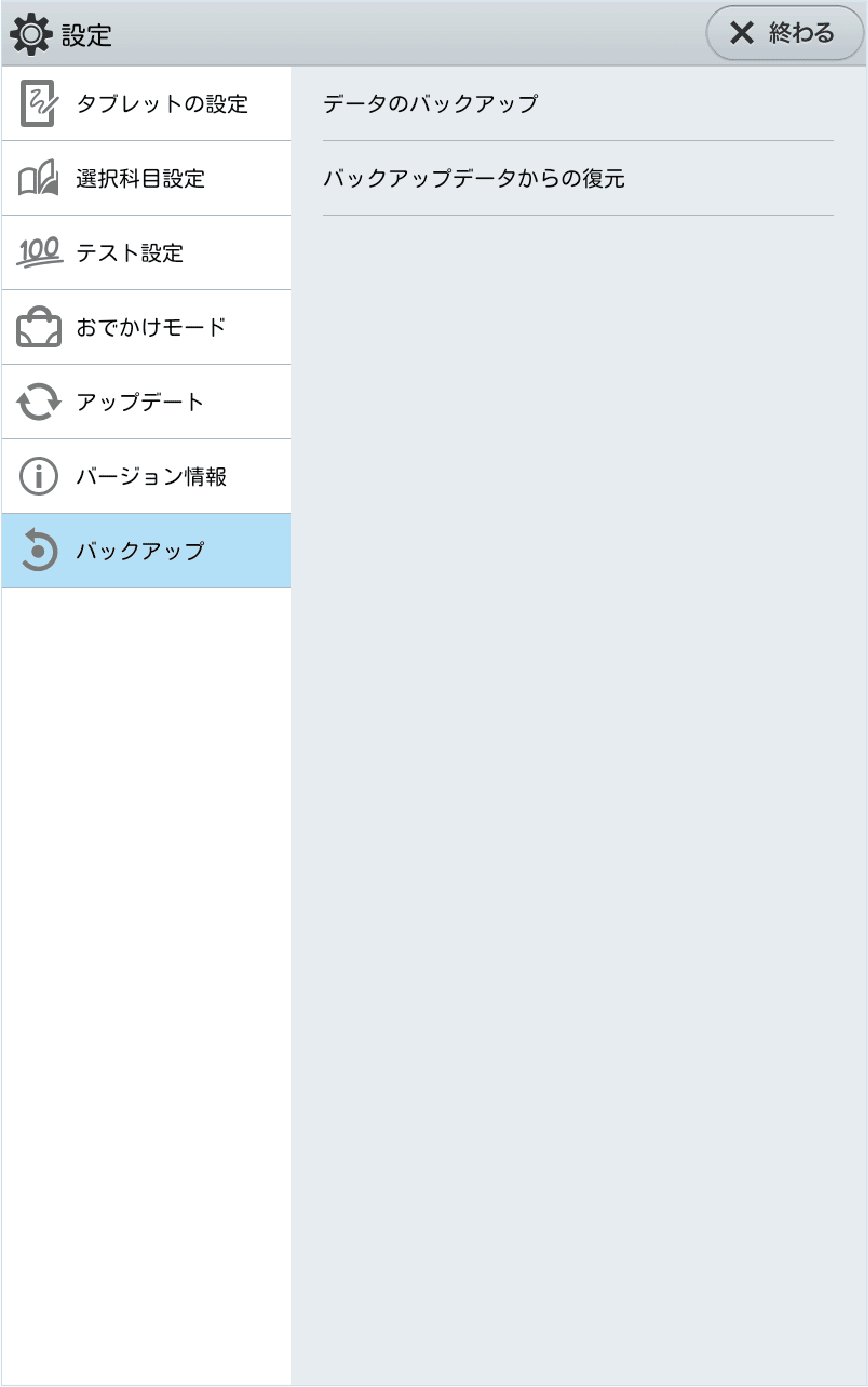
| データのバックアップ | アルバムデータをmicroSDカードに保存することができます。 |
|---|---|
| バックアップデータの復元 | microSDカードのデータをアルバムに保存することができます。 |